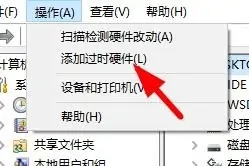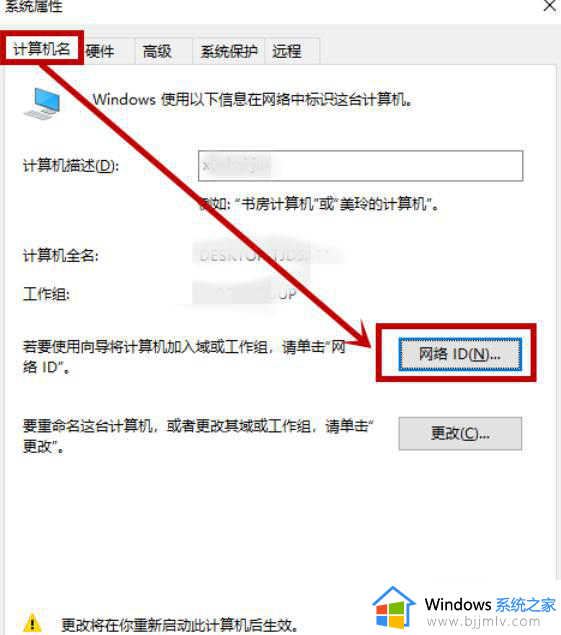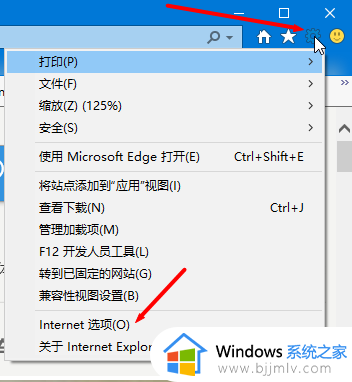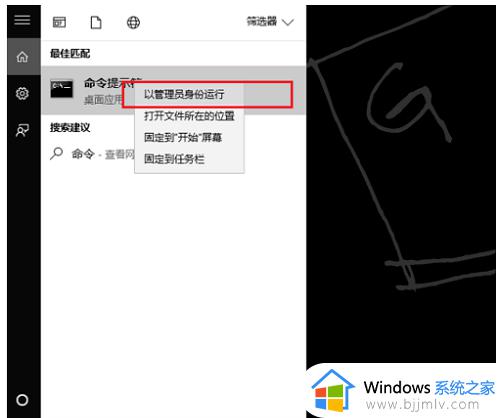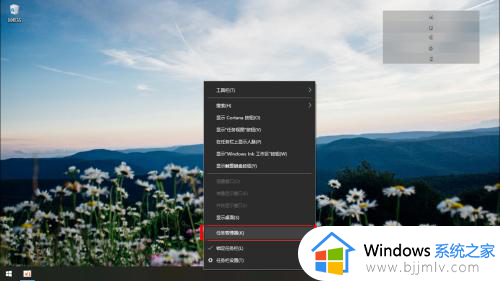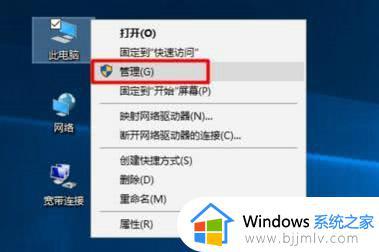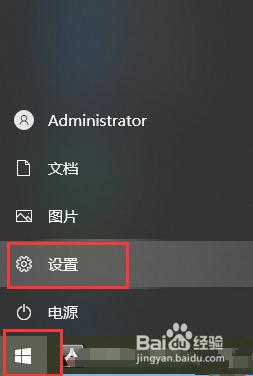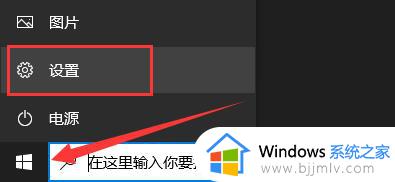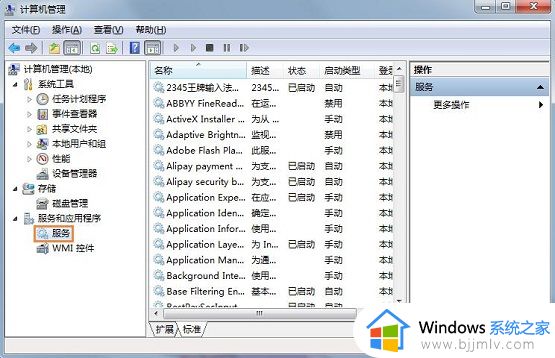win10电脑里找不到组织选项怎么办 win10电脑里组织选项在哪里
在我们的日常生活和工作中,我们在使用win10操作系统的时候难免会遇到一些问题,就比如说最近有小伙伴在使用win10电脑的时候找不到组织选项了,不知道该怎么办,那么win10电脑里找不到组织选项怎么办呢?接下来小编就带着大家一起来看看win10电脑里组织选项在哪里,希望可以有效的帮助到你。
具体方法:
1、按下“Win+R”组合键打开运行,在框中输入“services.msc” 点击确定打开“服务”;
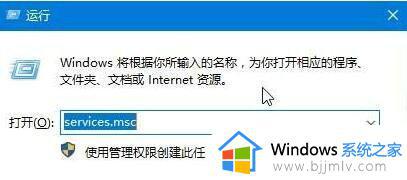
2、在服务列表双击打开“HomeGroup Listener”,将其启动方式修改为“自动”,点击应用—启动—确定;
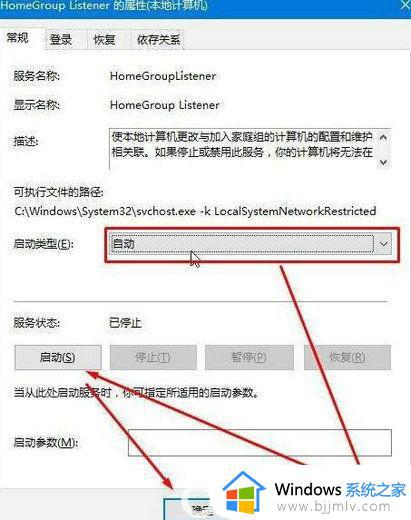
3、然后分别检查:
homegroup provider
Function Discovery Provider Host
Function Discovery Resource PublicATIon
Peer Networking Identity Manager
Peer Name Resolution Protocol
Peer Networking Grouping
几个服务是否已开启,未开启参考以上方法进行设置;
4、在任务栏网络图标上单击右键,选择“打开网络和共享中心”;
5、在左侧点击【更改高级共享设置】;
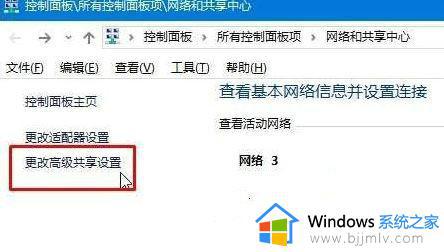
6、将【网络发现】 设置为【启用】 、【文件和打印机共享】 设置为【启用】、【公用文件夹共享】 设置为【启用】、【密码保护的共享】 设置为【关闭】,设置完成后点击“保存更改”即可;
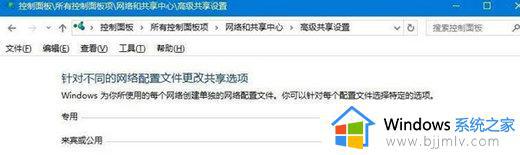
7、完成修改后将电脑重启,重启后就可以创建家庭组了!
以上全部内容就是小编带给大家的win10电脑里组织选项在哪里详细内容分享啦,小伙伴们如果你们有需要的话就快点跟着小编一起来看看吧,希望本文可以帮助到大家找到组织选项。